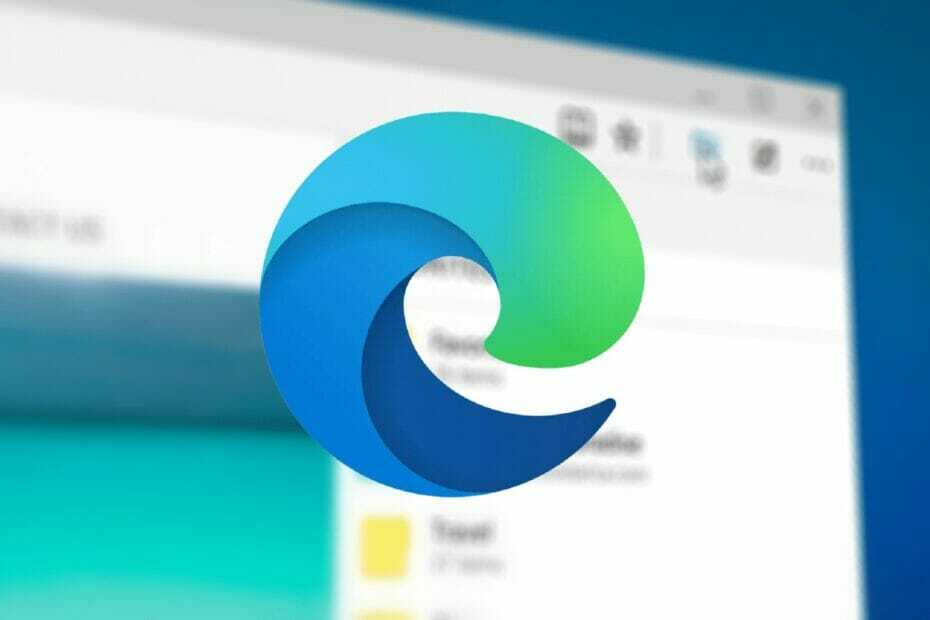- Το Xbox One είναι μια εξαιρετική κονσόλα, ειδικά επειδή μπορεί να χρησιμοποιηθεί ως κέντρο πολυμέσων.
- Δυστυχώς, πολλοί χρήστες ανέφεραν ότι το Microsoft Edge δεν λειτουργεί στο Xbox One, οπότε σήμερα θα σας δείξουμε πώς να το διορθώσετε.
- Θέλετε να μάθετε περισσότερα για το Microsoft Edge; Έχουμε ένα σύνολο Ενότητα ακμής αφιερωμένο σε αυτό, οπότε δείτε το.
- Αντιμετωπίζετε προβλήματα με το Xbox One; Οι αφοσιωμένοι μας Κέντρο Xbox One έχει όλες τις διορθώσεις που χρειάζεστε.

Αυτό το λογισμικό θα διατηρήσει τα προγράμματα οδήγησης σας σε λειτουργία και σε λειτουργία, διατηρώντας έτσι ασφαλή από συνηθισμένα σφάλματα υπολογιστή και αστοχία υλικού. Ελέγξτε όλα τα προγράμματα οδήγησης τώρα σε 3 εύκολα βήματα:
- Κατεβάστε το DriverFix (επαληθευμένο αρχείο λήψης).
- Κάντε κλικ Εναρξη σάρωσης για να βρείτε όλα τα προβληματικά προγράμματα οδήγησης.
- Κάντε κλικ Ενημέρωση προγραμμάτων οδήγησης για να λάβετε νέες εκδόσεις και να αποφύγετε δυσλειτουργίες του συστήματος.
- Το DriverFix έχει ληφθεί από το 0 αναγνώστες αυτόν τον μήνα.
Το Microsoft Edge είναι διαθέσιμο σε ένα ευρύ φάσμα πλατφορμών και το Xbox One δεν αποτελεί εξαίρεση. Δυστυχώς, πολλοί ανέφεραν ότι το Microsoft Edge δεν λειτουργεί στο Xbox One.
Αυτό μπορεί να είναι ένα πρόβλημα και να σας εμποδίσει να περιηγηθείτε στον Ιστό, ωστόσο, μπορείτε να το επιλύσετε χρησιμοποιώντας μια από τις λύσεις μας.
Τι πρέπει να κάνω εάν το Microsoft Edge δεν λειτουργεί στο Xbox One;
1. Χρησιμοποιήστε τη λειτουργία InPrivate Browsing

- Πάτα το Μενού κουμπί.
- Τώρα επιλέξτε Περιήγηση InPrivate τρόπος.
- Τώρα βγείτε από τη λειτουργία InPrivate Browsing.
Αφού το κάνετε αυτό, θα πρέπει να μπορείτε να περιηγηθείτε ξανά στον Ιστό. Λάβετε υπόψη ότι αυτό είναι απλώς μια λύση, οπότε θα πρέπει να το κάνετε κάθε φορά που ξεκινάτε το Edge.
Αντιμετωπίζετε προβλήματα με το Microsoft Edge στο Xbox One; Εδώ είναι μερικές εξαιρετικές εναλλακτικές λύσεις!
2. Επανεκκινήστε την κονσόλα σας

- Κράτα το Εξουσία κουμπί στην κονσόλα σας για να την απενεργοποιήσετε εντελώς. Πρέπει να κρατήσετε πατημένο το κουμπί για περίπου 8 δευτερόλεπτα.
- Αφού απενεργοποιηθεί η κονσόλα, πρέπει να αποσυνδέσετε το καλώδιο τροφοδοσίας από την κονσόλα.
- Αφήστε το καλώδιο αποσυνδεδεμένο για μερικά λεπτά. 5 λεπτά περίπου θα πρέπει να είναι αρκετά.
- Συνδέστε το καλώδιο τροφοδοσίας και ξεκινήστε ξανά την κονσόλα σας.
Πολλοί χρήστες πρότειναν αυτήν τη μέθοδο, οπότε ίσως θελήσετε να τη δοκιμάσετε.
3. Επαναφέρετε εργοστασιακά την κονσόλα σας
- Πατήστε το κουμπί Xbox στον ελεγκτή για να ανοίξετε τον οδηγό.
- Τώρα πλοηγηθείτε στο Προφίλ & σύστημα> Ρυθμίσεις.
- Επιλέγω Σύστημα> Πληροφορίες κονσόλας.
- Τώρα επιλέξτε Επαναφορά κονσόλας.
- Επιλέγω Επαναφορά και διατήρηση των παιχνιδιών και των εφαρμογών μου.

Με αυτόν τον τρόπο, θα επαναφέρετε το λειτουργικό σύστημα και θα διαγράψετε κατεστραμμένα δεδομένα, ωστόσο, όλα τα παιχνίδια και οι εφαρμογές σας θα παραμείνουν στην κονσόλα.
Εάν το πρόβλημα εξακολουθεί να υπάρχει ακόμη και μετά τη χρήση αυτής της μεθόδου, ίσως θελήσετε να εξετάσετε το ενδεχόμενο χρήσης του Επαναφέρετε και αφαιρέστε τα πάντα αντ 'αυτού. Λάβετε υπόψη ότι αυτή η επιλογή θα καταργήσει όλα τα παιχνίδια και τις εφαρμογές που είναι εγκατεστημένες.
Εάν το Microsoft Edge δεν λειτουργεί σωστά στο Xbox One, φροντίστε να δοκιμάσετε όλες τις λύσεις από αυτό το άρθρο και ενημερώστε μας εάν λειτούργησαν για εσάς.